Korjaus: Marvelin Spider-Man Remastered Low FPS & änkytysongelma
Tässä artikkelissa yritämme ratkaista alhaisia fps- ja änkytysongelmia, joita Marvel's Spider-Man Remastered -pelaajat kohtaavat pelin aikana.

Marvel's Spider-Man Remastered -pelaajat ilmoittavat, että he eivät voi pelata peliä sujuvasti, koska he kohtaavat pelissä matalia fps- ja änkytysongelmia. Tutkimme tilannetta ja yritämme ratkaista pelaajat, jotka kohtaavat alhaisia fps- ja änkytysongelmia.
Miksi minulla on alhainen FPS ja jumittunut Marvel's Spider-Man Remasterediin?
Tämä ongelma johtuu yleensä siitä, että tietokoneesi ei vastaanota riittävästi peliä. Tietenkin tämä ongelma voi ilmetä myös laitteissa, jotka vastaavat peliä. Tässä tapauksessa se voi näyttää epänormaalilta keneltä tahansa pelaajalta. Tämä tilanne voi johtua monista ongelmista. Tätä varten voit löytää ongelman ratkaisun kertomalla sinulle muutaman ehdotuksen.
Miten korjataan Marvelin Spider-Man Remastered Low FPS ja jumissa?
Yritämme ratkaista ongelman suorittamalla seuraavat ehdotukset ongelman korjaamiseksi.
1-) Poista pelin sisäisetlisäosat käytöstä
Jotkin pelin sisäisetlisäosat voivat aiheuttaa korkean resoluution ja optimointiongelmia pintakuvioissa. Tätä varten voimme poistaa Raytracing-, DLSS- ja V-Sync-laajennuksen käytöstä.
- Suoritetaan ensin Marvel's Spider-Man Remastered ja avataan käynnistysnäytön Asetukset-valikko.
- Valitse avautuvassa uudessa ikkunassa Näyttö ja aseta VSync-asetukseksi Pois.
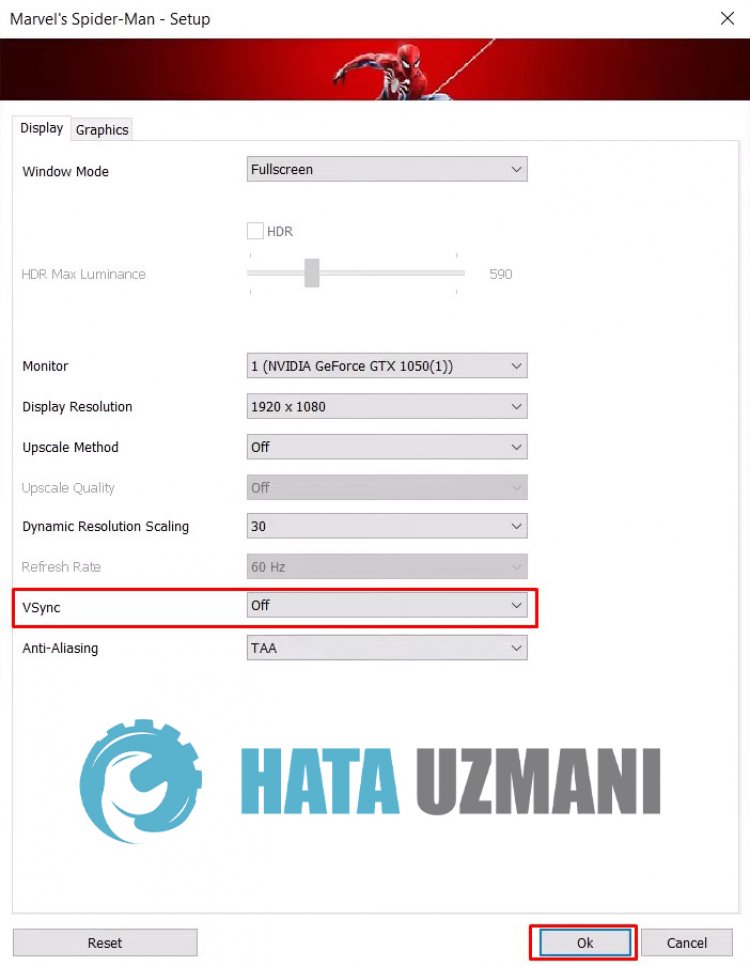
- Poista sitten Ray-traced reflections -vaihtoehto käytöstä klikkaamalla ylläolevaa Grafiikka-vaihtoehtoa.
Tämän prosessin jälkeen napsauta OK-painiketta tallentaaksesi ja siirtyäksesi toiseen ehdotuksemme.
2-) Poista koko näytön optimoinnit käytöstä
Voimme korjata ongelman poistamalla koko näytön optimoinnin käytöstä ja asettamalla pelin sisäisen ikkunan asetukseksi mukautetun koko näytön.
- Avaa Steam-sovellus.
- Avaa Kirjasto-valikko avautuvassa näytössä, napsauta hiiren kakkospainikkeella peliä Marvel's Spider-Man Remastered ja valitse Manage/strong>" ja valitse " Napsauta >Selaa paikallisia tiedostoja".
- Napsauta hiiren kakkospainikkeella avautuvassa kansiossaolevaa Spider-Man.exe-ohjelmaa ja avaa Ominaisuudet-valikko.
- Napsauta Yhteensopivuus-vaihtoehtoa uudessa avautuvassa ikkunassa, ota käyttöön Poista koko näytön optimoinnit käytöstä -vaihtoehto ja napsauta Käytä-painiketta.
- Ajetaan tämän prosessin jälkeen Marvel's Spider-Man Remastered -peli ja avataan käynnistysnäytön Asetukset-valikko.
- Aseta sitten Näyttö-valikon ikkunatila-asetukseksi Exclusive Fullscreen ja napsauta OK-painiketta tallentaaksesi. operaatio.
Tämän tekemisen jälkeen siirrytään toiseen ehdotuksemme.
3-) Poista pelin sisäinen Steam-käyttöliittymä käytöstä
Pelin sisäisen steam-käyttöliittymän avaaminen voi aiheuttaa monta pätkimistä ja alhaisia fps-arvoja. Tätä varten voimme vähentää ongelmaa hieman sammuttamalla tämän laajennuksen.
- Avaa Steam-sovellus.
- Avaa Kirjasto-valikko avautuvassa näytössä, napsauta hiiren kakkospainikkeella peliä Marvel's Spider-Man Remastered ja avaa Ominaisuudet. "-valikosta.
- Käy "Yleiset"-vaihtoehdossa uudessa avautuvassa ikkunassa ja poista käytöstä "Ota pelin sisäinen Steam-liitäntä käyttöön" -vaihtoehto, jos se on käytössä.
3-) Päivitä näytönohjaimen ohjain
Tällaisissa jatkuvissa ongelmissa vanhentunut näytönohjain voi aiheuttaa alhaista fps-nopeutta ja pätkimistä. Tätä varten suosittelemme, että käytät uusinta näytönohjainta.
Käyttäjille, joilla on Nvidia-näytönohjain;
- Ensinnäkin Nvidia-yrityksen Geforce Experience</ vahva > Meidän on ladattava ja asennettava ohjelma.
- Latauksen ja asennuksen jälkeen avaamme ohjelmamme ja ylläolevan Ohjaimet-valikon.
- Lataa päivityksemme klikkaamalla ylläolevaa Lataa-painiketta.
- Kun lataus on valmis, suoritetaan asennus napsauttamalla pika-asennuspainiketta.
- Käynnistä tietokoneesi uudelleen, kun tämä prosessi on valmis.
Käyttäjille, joilla on AMD-näytönohjain;
- Julkaisija AMD-yhtiö AMD Radeon Software Meidän on ladattava ja asennettava ohjelma.
- Latauksen ja asennuksen jälkeen avaamme ohjelmamme ja napsautamme Tarkista päivitykset -painiketta oikeanpuoleisen ohjain- ja ohjelmistovalikon alla ja tarkistamme, onko näytönohjainmme ajan tasalla.
- Voit käynnistää tietokoneesi uudelleen suorittamalla päivityksen.
Käyttäjille, joilla on Intel-näytönohjain;
Käyttäjät, joilla on Intel-suoritin, voivat käyttää näytönohjainta Intel-prosessorissa, koska heillä eiole näytönohjainta. Tämä saattaa edellyttää Intel-näytönohjaimen päivittämistä.
- Lataa ensin Intel-ohjain käyttämällälinkkiä.
- Kun lataus on valmis, avaa ohjelma. Kun asennus on valmis, napsauta Käynnistä-painiketta ja odota, että sinut ohjataan sivulle.
- Tämän prosessin jälkeen Intel Driver & Support Assistant tarkistaa järjestelmäsi. Kun skannaus on valmis, se purkaa joitain ajureita, jotka sinun on päivitettävä. Suorita asennus lataamalla päivitetyt versiot ohjaimista.
Kunolet päivittänyt näytönohjaimen ja käynnistänyt tietokoneemme uudelleen, voit tarkistaa pelin sisäisen suorituskyvyn suorittamalla Marvel's Spider-Man Remasteredin.
4-) Käytä grafiikan suorituskykyä
Windows tarjoaa käyttäjille tämän laajennuksen, joka auttaa parantamaan pelin sisäistä suorituskykyä. Vaikka se näyttää pelaajille ongelmalliselta, voimme tarkistaa pelin sisäisen suorituskyvyn kokeilemalla tätä laajennusta.
- Kirjoita "Graphics Settings" aloitusnäyttöön ja avaa se.
- Napsauta Selaa-painiketta avautuvan ruudun kohdassa Graphics performance preference, etsi ja valitse Spider-Man.exe. vahva.
- Valinnan suorittamisen jälkeen pelilisätään grafiikan suorituskykyasetukseen. Avaa Asetukset-valikko napsauttamallalisättyä peliä.
- Valitse Suuri suorituskyky -vaihtoehto avautuvasta uudesta ikkunasta.
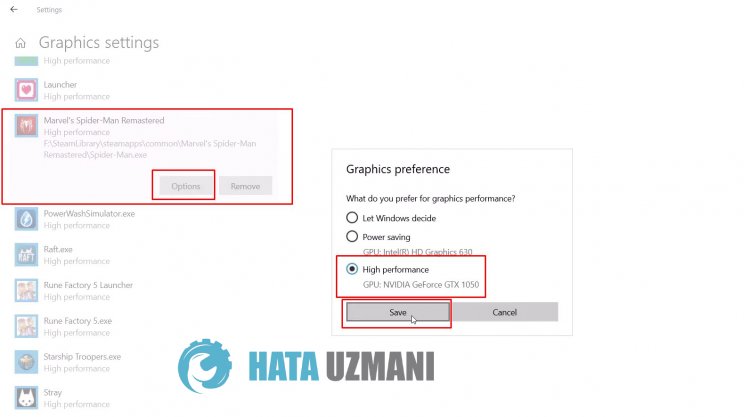
Tämän prosessin jälkeen voit tarkistaa pelin sisäisen suorituskyvyn suorittamalla pelin.
5-) Pienennä pelin sisäiset grafiikkaasetukset
Lopuksi voimme korjata ongelman alentamalla pelin sisäisiä grafiikkaasetuksia.
- Suoritetaan ensin Marvel's Spider-Man Remastered ja avataan käynnistysnäytön Asetukset-valikko.
- Valitse avautuvassa uudessa ikkunassa Näyttö ja valitse Upscale Method, Dynamic Resolution Scaling ja >VSync Aseta "-asetuksiksi "Pois".
- Valitse sitten yläreunassa "Grafiikka" ja aseta "Esiasetus" arvoksi "Matala" tai "Erittäin matala" ja aseta "strong>Esiasetus" Tallenna painamalla >OK"-painiketta.
Tämän toiminnon suorittamisen jälkeen voit tarkistaa pelin sisäisen suorituskyvyn suorittamalla pelin.
Kyllä, ystävät,olemme ratkaisseet ongelmamme tällä otsikolla. Jos ongelmasi jatkuu, voit kysyä kohtaamistasi virheistä FORUM-alustallamme.



















